Nutze folgende Anleitung um deine bestehende SQL Server Datenbank zu exportieren. Hierfür zeigen wir dir heute zwei verschiedene Optionen.
SQL Server 2019 Datenbank exportieren über den Export Assistenten
Starten den SQL Server-Import/Export-Assistenten über das Menü „Start“
Suche und erweitere Microsoft SQL Server 2019 im Menü Start.
Klicke auf eine der folgenden Optionen:
SQL Server 2019-Datenimport und -export (64 Bit)
SQL Server 2019-Datenimport und -export (32 Bit)
Führe die 64-Bit-Version des Assistenten aus, sofern für die Datenquelle kein 32-Bit-Datenanbieter erforderlich ist.
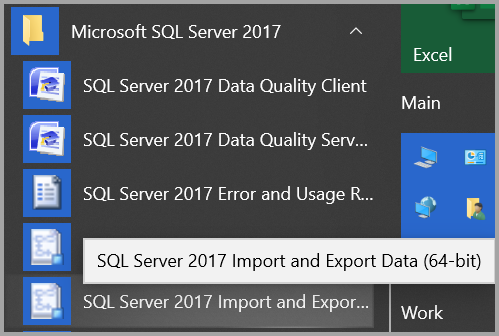
SQL Server 2019 Datenbank exportieren über die Eingabeaufforderung
Starte den SQL Server-Import/Export-Assistenten über die Eingabeaufforderung
Führe in einem Eingabeaufforderungsfenster (CMD) DTSWizard.exe von einem der folgenden Speicherorte aus.
C:\Programme\Microsoft SQL Server\150\DTS\Binn bei einer 64-Bit-Version.
150 = SQL Server 2019. Dieser Wert hängt von der Version von SQL Server ab, die du besitzt.
C:\Programme (x86)\Microsoft SQL Server\150\DTS\Binn bei einer 32-Bit-Version.
150 = SQL Server 2019. Dieser Wert hängt von der Version von SQL Server ab, die du besitzt.
Führe die 64-Bit-Version des Assistenten aus, sofern für die Datenquelle kein 32-Bit-Datenanbieter erforderlich ist.
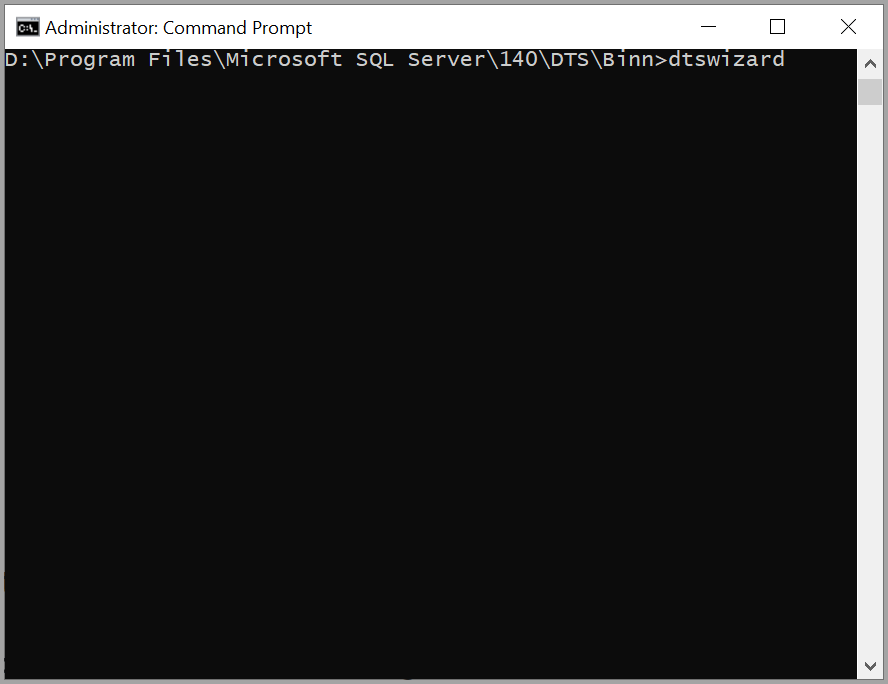
In unserem Onlineshop kannst du dir die aktuellste Version von SQL Server 2019 kaufen und sofort herunterladen.
SQL Server 2019 ist unteranderem in folgenden Ländern verfügbar: Niederlande, Australien, Dubai, Indien, Mexico, USA, Canada, Frankreich, Italien, Spanien, Polen, Rumänien, Schweden, Türkei, Tschechien, Ungarn, Slowenien, Litauen, Lettland, Finnland, Estland, Dänemark, Griechenland und Slowakei.



